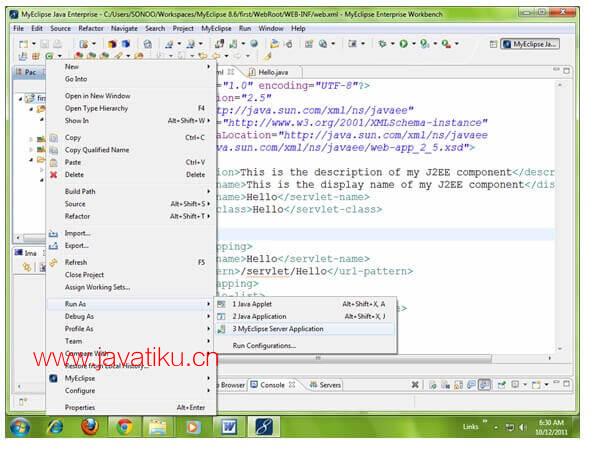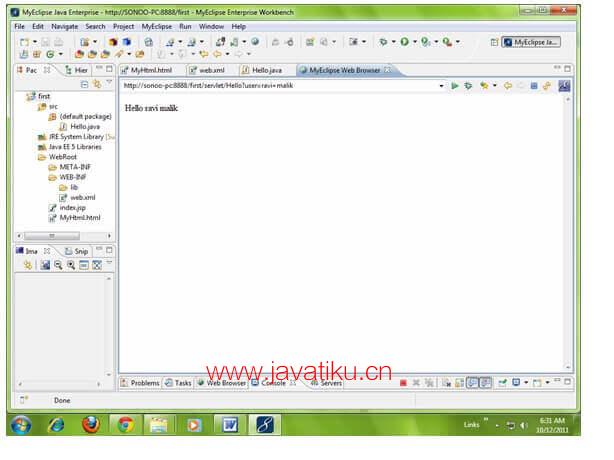Java Servlet教程—在MyEclipse IDE中创建Servlet

在MyEclipse IDE中创建Servlet
要在MyEclipse IDE中创建Servlet,请按照以下步骤操作:
- 创建一个Web项目
- 创建一个HTML文件
- 创建一个Servlet
- 启动MyEclipse Tomcat服务器并部署项目
1) 创建Web项目:
要创建一个Web项目,请点击文件菜单 -> 新建 -> Web项目 -> 输入你的项目名称,例如:first -> 完成。

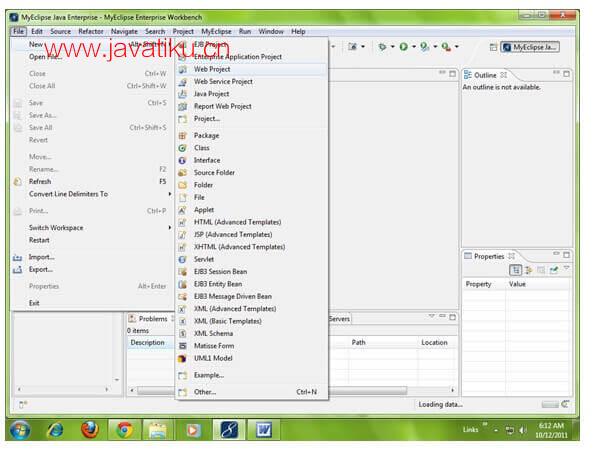
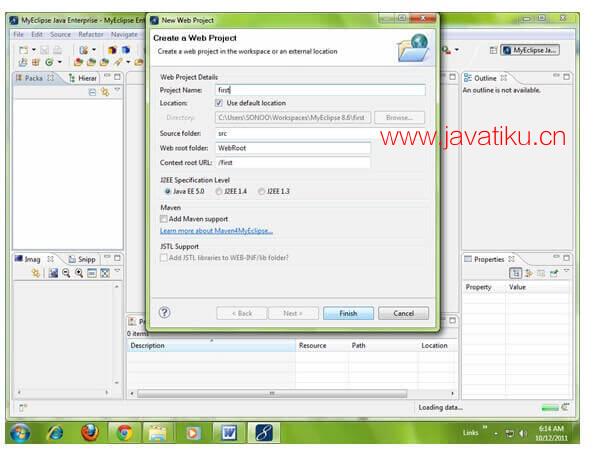
2) 创建HTML文件:
如您所见,一个名为first的项目已被创建。现在让我们探索这个项目。
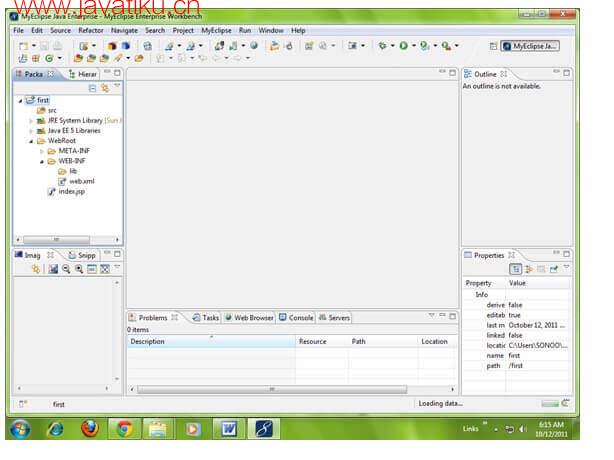
为了创建一个HTML文件,右键点击WebRoot -> 新建 -> HTML -> 输入您的HTML文件名称,例如:MyHtml.html -> 完成。
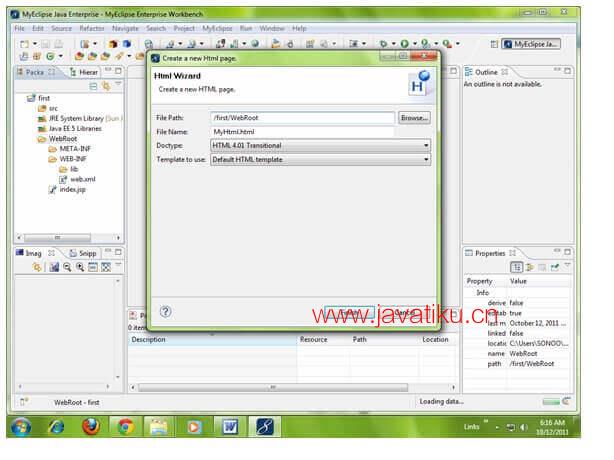
如您所见,一个名为MyHtml.html的HTML文件已被创建。现在让我们在这里编写HTML代码。
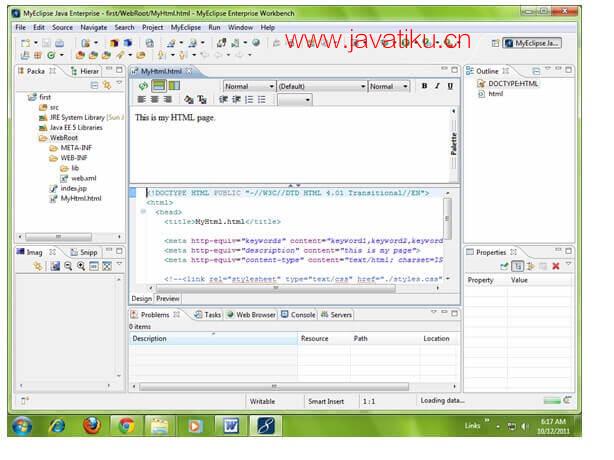
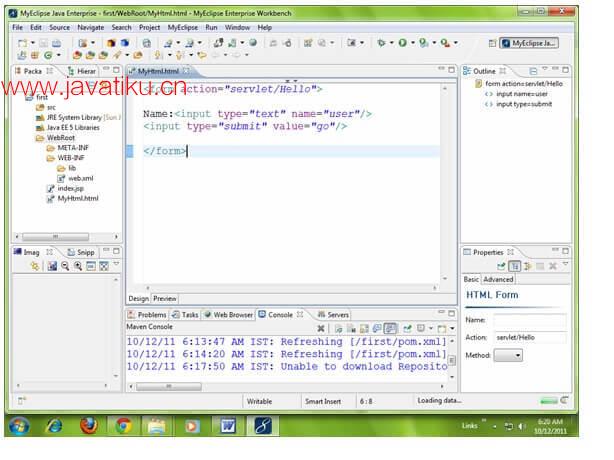
3) 创建Servlet:
为了创建一个Servlet,请点击文件菜单 -> 新建 -> Servlet -> 输入您的Servlet名称,例如:Hello -> 除了doGet()之外取消所有复选框的勾选 -> 下一步 -> 完成。
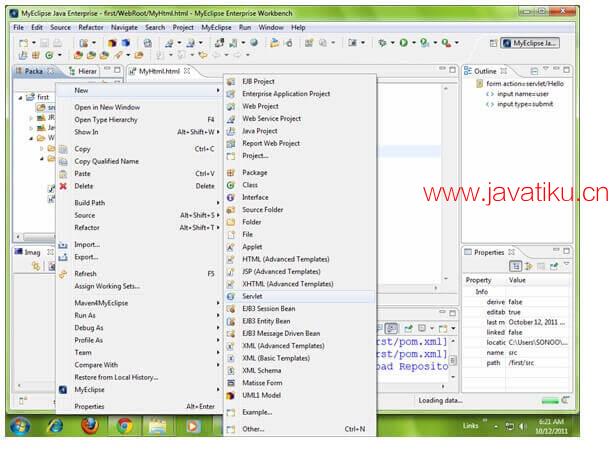
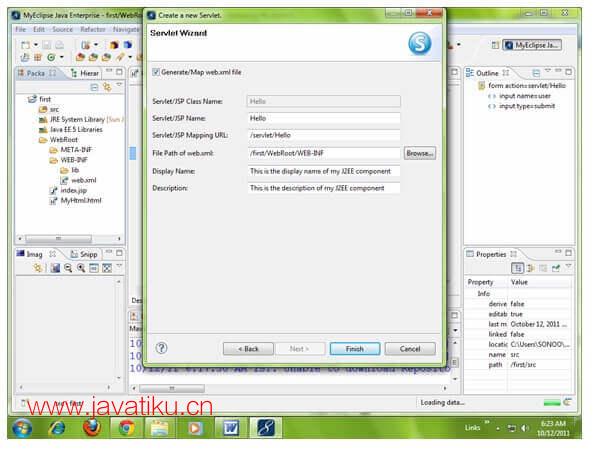
如您所见,一个名为Hello.java的Servlet文件已被创建。现在让我们在这里编写Servlet代码。
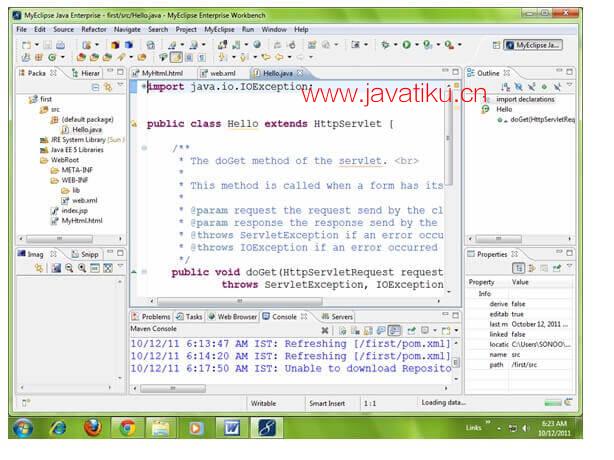
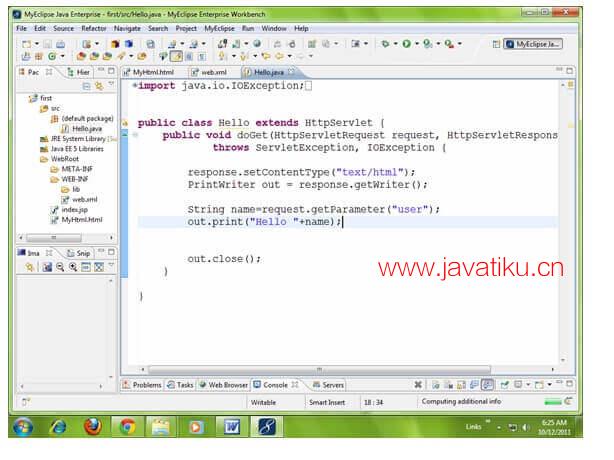
现在让我们将MyHtml.html文件设为项目的默认页面。为此,请打开web.xml文件并将欢迎文件名称从index.jsp更改为MyHtml.html。
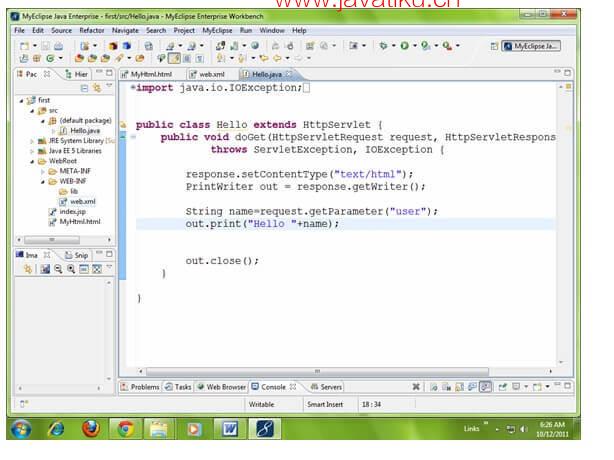
点击源代码标签以查看源代码。
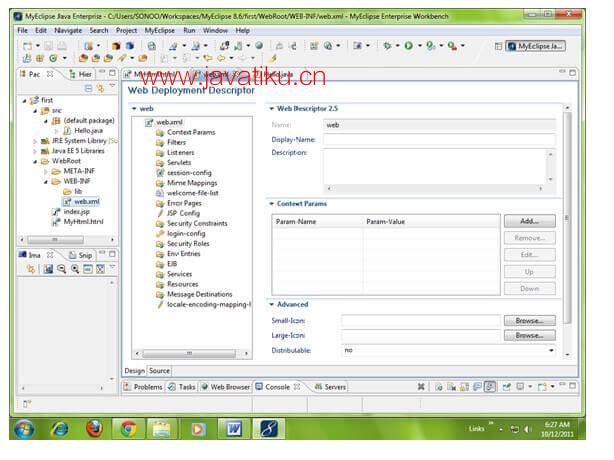
4) 启动服务器并部署项目:
要一步启动服务器并部署项目,请右键点击您的项目 -> 运行为 -> MyEclipse服务器应用。
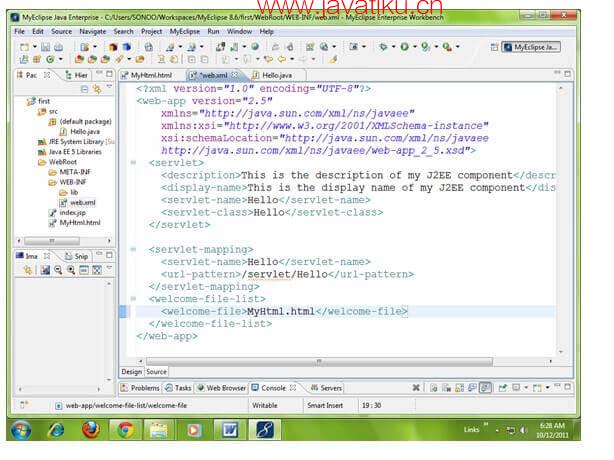
MyEclipse Tomcat的默认端口是8080,如果您的系统上安装了Oracle,端口号将会冲突,因此让我们先更改MyEclipse Tomcat服务器的端口号。要更改端口号,请点击浏览器图标左侧的启动服务器图标 -> MyEclipse Tomcat -> 配置服务器连接器 -> 将端口号从8080更改为8888 -> 应用 -> 确定。
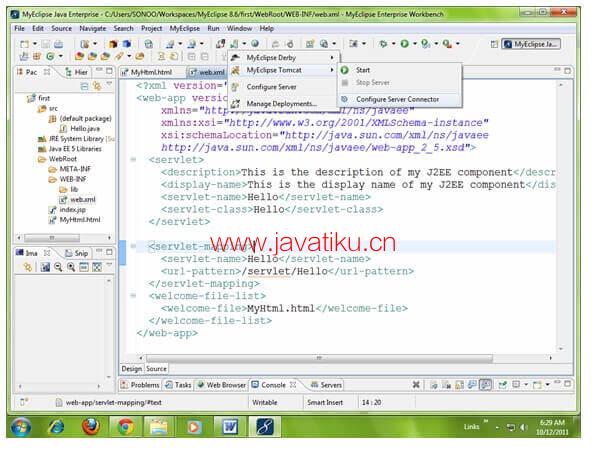
现在将端口号从8080更改为8888 -> 应用 -> 确定。
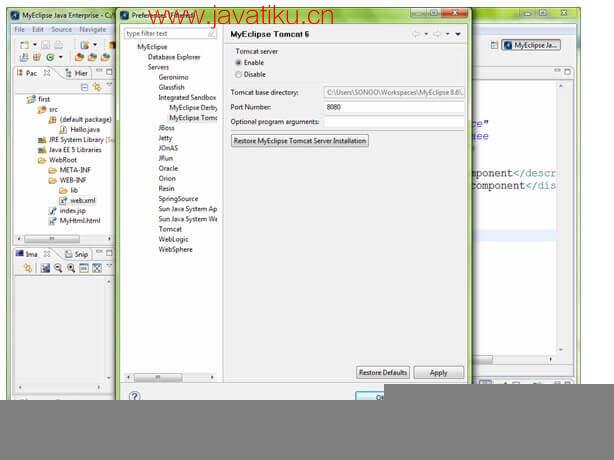
现在端口号已经更改。为了启动服务器,请右键点击您的项目 -> 运行为 -> MyEclipse服务器应用。
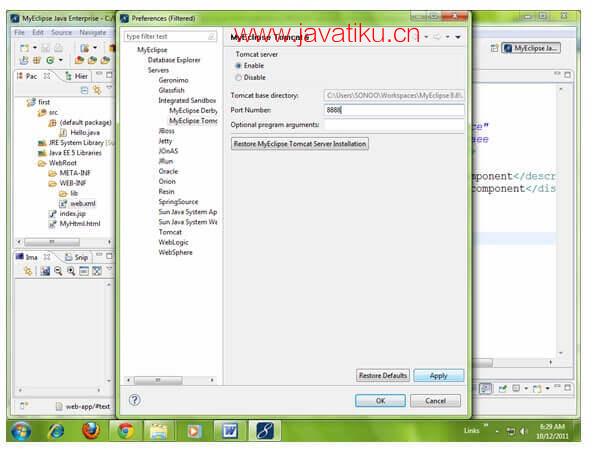
如您所见,您项目的默认页面已打开,输入您的名字 -> 去。